Jak z łatwością usunąć podziały stron z programu Microsoft Word
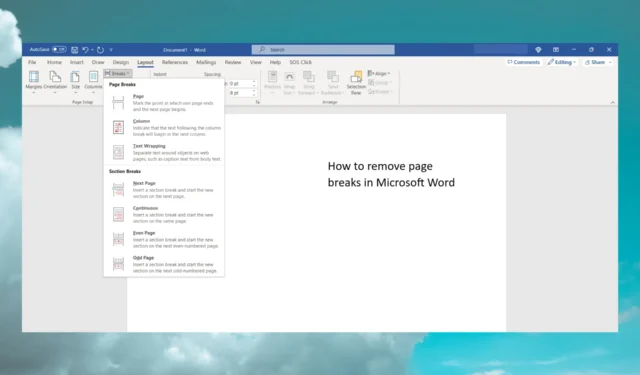
Podziały stron mogą stać się irytujące, jeśli nie wiesz, że są dostępne podczas edytowania tekstu. Dlatego w tym artykule wyjaśniamy, jak szybko usunąć podziały stron w programie Microsoft Word.
Co to są podziały stron w programie Microsoft Word?
Podziały strony są bardzo przydatne w programie Microsoft Word, ponieważ oznaczają koniec strony bez wypełniania jej tekstem lub spacjami.
Ważne jest również, aby nie mylić podziałów stron i podziałów sekcji. Podział sekcji dzieli dokument na różne części, aby ułatwić zastosowanie innego formatowania w dokumencie.
Jednak zarówno podziały stron, jak i podziały sekcji są bardzo przydatne, gdy masz do czynienia z dużymi dokumentami, ponieważ znacznie ułatwiają identyfikację i pracę nad różnymi częściami.
Domyślnie nie widać podziałów stron w dokumencie, co utrudnia ich wykrycie.
Aby zobaczyć podziały stron, kliknij kartę Narzędzia główne , a następnie naciśnij przycisk Pokaż/Ukryj w sekcji Akapit .
Natychmiast zobaczysz słowa Page Break pośrodku kropkowanych linii. W ten sposób zobaczysz także wiele innych specjalnych formatowań, takich jak znaki akapitu i nie tylko.
Jak usunąć podział strony w programie Microsoft Word
Przed rozpoczęciem czegokolwiek upewnij się, że funkcja śledzenia zmian jest wyłączona, ponieważ w przeciwnym razie nie będzie można zobaczyć ani usunąć podziałów strony.
Aby to zrobić, kliknij kartę Recenzja , przejdź do opcji Śledź zmiany w grupie Śledzenie i wybierz opcję Śledź zmiany z menu rozwijanego, aby ją wyłączyć.
1. Użyj opcji Pokaż/Ukryj
- Otwórz dokument, z którego chcesz usunąć podziały stron.
- Kliknij przycisk Strona główna i wybierz ikonę Pokaż/ukryj, jak opisano powyżej, aby wyświetlić podziały strony.
- Teraz wystarczy dwukrotnie kliknąć lub wybrać podział strony w dokumencie i nacisnąć przycisk Usuń na klawiaturze.
Jest to najprostszy sposób na usunięcie ręcznego podziału strony w programie Microsoft Word. Jeśli chcesz wstawić podział strony w programie Word, użyj kombinacji klawiszy Ctrl + Enter. Nie ma jednak skrótu, aby go usunąć.
2. Użyj funkcji Znajdź i zamień
- Kliknij strzałkę obok opcji Znajdź na karcie Strona główna, a następnie wybierz Wyszukiwanie zaawansowane z menu rozwijanego.
- Teraz kliknij przycisk Specjalne u dołu okna dialogowego i wybierz Ręczny podział strony z listy opcji w menu Specjalne.
- Na koniec kliknij kartę Zamień , pozostaw wolne miejsce w polu Zamień na i kliknij przycisk Zamień wszystko .
- Ta czynność spowoduje automatyczne usunięcie wszystkich podziałów stron w dokumencie.
Powinieneś wiedzieć, że w programie Word istnieją również automatyczne podziały stron. Nie można ich jednak usunąć, ponieważ stanowią one naturalne granice strony.
Jednak zawsze możesz zwiększyć używaną przestrzeń, zwiększając marginesy i oczywiście automatyczne podziały stron będą bardziej oddalone od siebie.
Co się stanie, jeśli usunę podziały stron?
Podziały strony wysyłają tekst po nich na następną stronę, więc jeśli je usuniesz, tekst natychmiast przeniesie się w górę, dokładnie tam, gdzie wstawiono podział strony.
Dlatego niestety, jeśli skorzystałeś z naszego drugiego rozwiązania i usunąłeś je wszystkie, będziesz musiał ponownie sformatować cały dokument.
Nie jest tak trudno naprawić rzeczy, dodając zamiast tego odstępy.
Teraz wiesz, jak usunąć podziały stron z programu Word i co się stanie, jeśli to zrobisz. Ale jeśli żadne z rozwiązań nie zadziałało, spróbuj zresetować program Word do ustawień domyślnych i spróbuj ponownie.
Czy udało Ci się usunąć podziały stron w dokumencie Word? Zostaw nam linię w sekcji komentarzy.


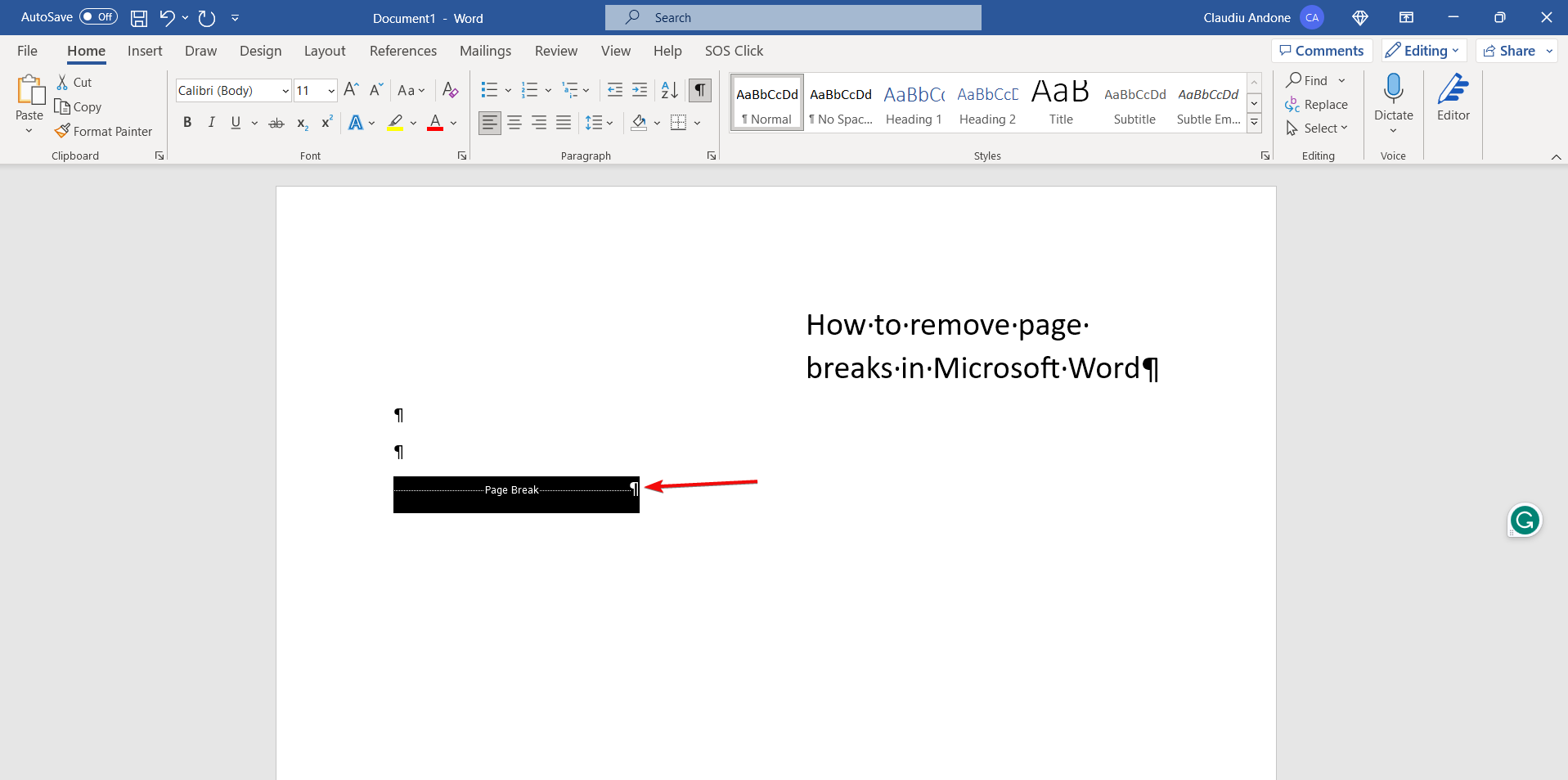
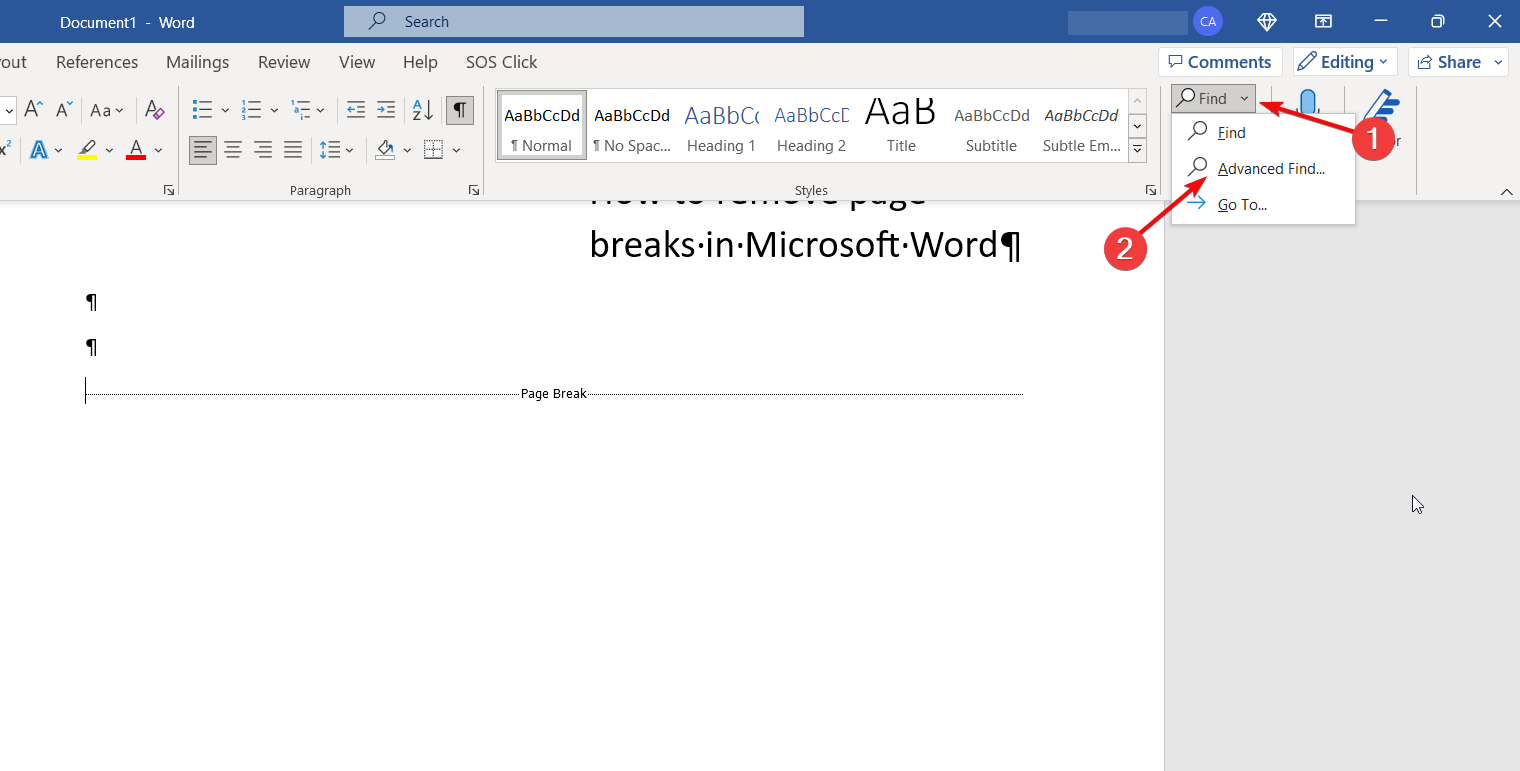
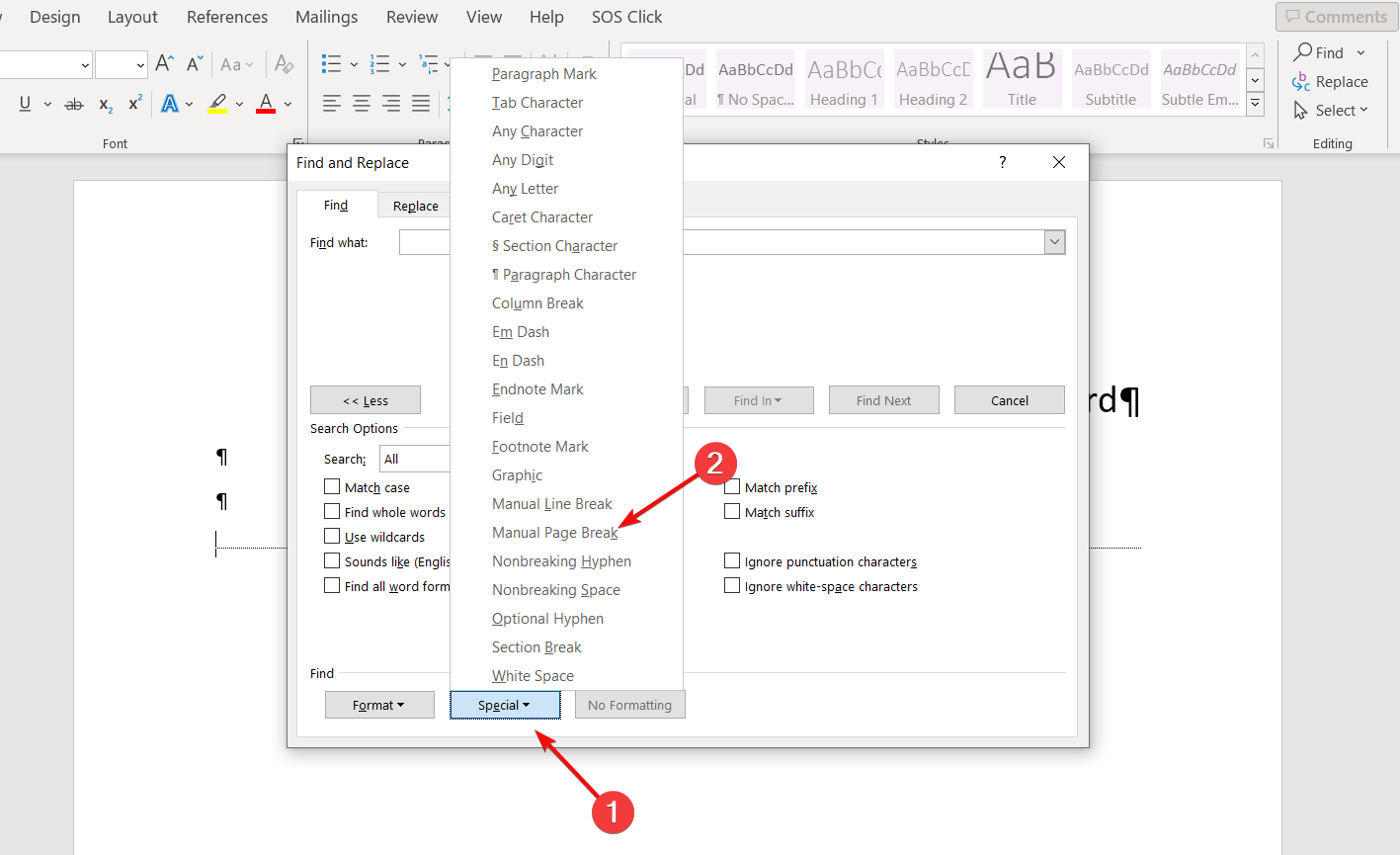
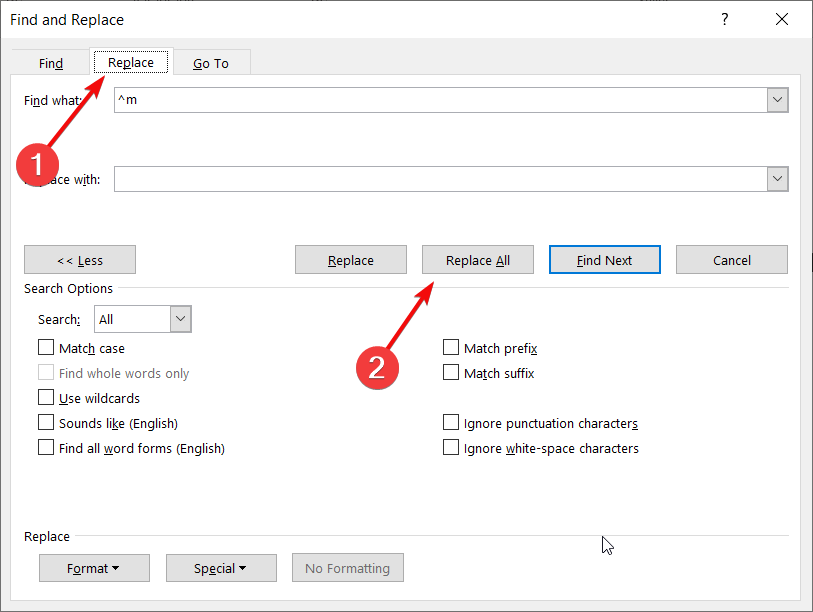

Dodaj komentarz